win10系统下2345浏览器怎样将网页保存为pdf文档
为了能够离线浏览网页,一些windows10系统用户就想要将浏览过的网页保存为pdf文档。那么,这该如何操作呢?会不会非常复杂呢?下面,小编就以2345浏览器为例,讲解一下如何保存网页为PDF格式。
推荐:win10系统下载32位
具体如下:
1、打开要保存的网页,点击浏览器右上角文件-打印;
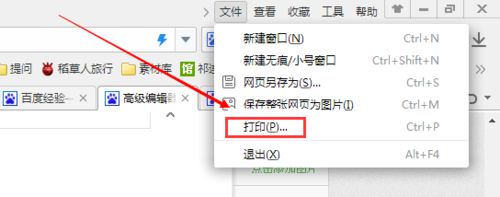
2、打开打印页面,点击左上角的“更改”按钮;
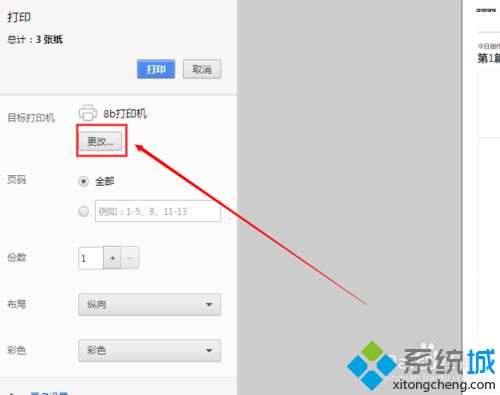
3、在弹出的对话框中点击“另存为pdf”;
4、在打印页面点击“保存”,确定后可以发现网页保存为pdf文件。
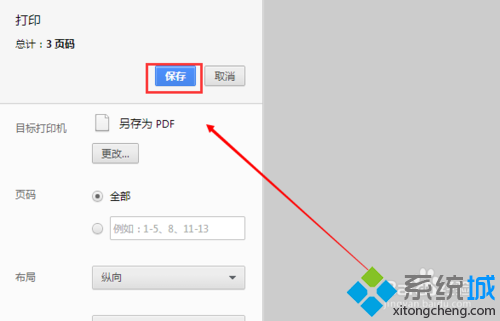
windows10系统下2345浏览器将网页保存为pdf文档的方法就为大家介绍到这里了。更多精彩的内容请继续关注系统城官网www.xitongcheng.com
相关教程:怎么保存为reg格式网页可以保存为如何将pdf变小win7如何保存网页苹果系统怎么保存文档我告诉你msdn版权声明:以上内容作者已申请原创保护,未经允许不得转载,侵权必究!授权事宜、对本内容有异议或投诉,敬请联系网站管理员,我们将尽快回复您,谢谢合作!










